Was ist LinkedIn Learning und sollten Sie es verwenden?
Veröffentlicht: 2023-01-04Wenn es darum geht, neue Fähigkeiten zu erlernen oder Ihr Wissen über vorhandene Fähigkeiten aufzubauen, gibt es viele Online-Ressourcen und Lernplattformen, die Ihnen helfen. LinkedIn, in der Regel als Netzwerkplattform bekannt, bietet auch Online-Kurse an, mit denen Sie Ihre Fähigkeiten bequem von zu Hause aus erweitern können.
Sie können nach Abschluss der Kurse auch Zertifikate von Linkedin Learning erwerben, mit denen Sie Ihre neu erworbenen Fähigkeiten präsentieren können. Da dies über LinkedIn erfolgt, können Sie alle Abschlusszertifikate, die Sie erhalten, in Ihrem LinkedIn-Profil anzeigen, was sich hervorragend für Arbeitssuchende eignet, die sich von der Masse abheben möchten. In diesem Artikel behandeln wir, was LinkedIn Learning bietet, wie man es benutzt und ob Sie dies in Betracht ziehen sollten oder nicht.
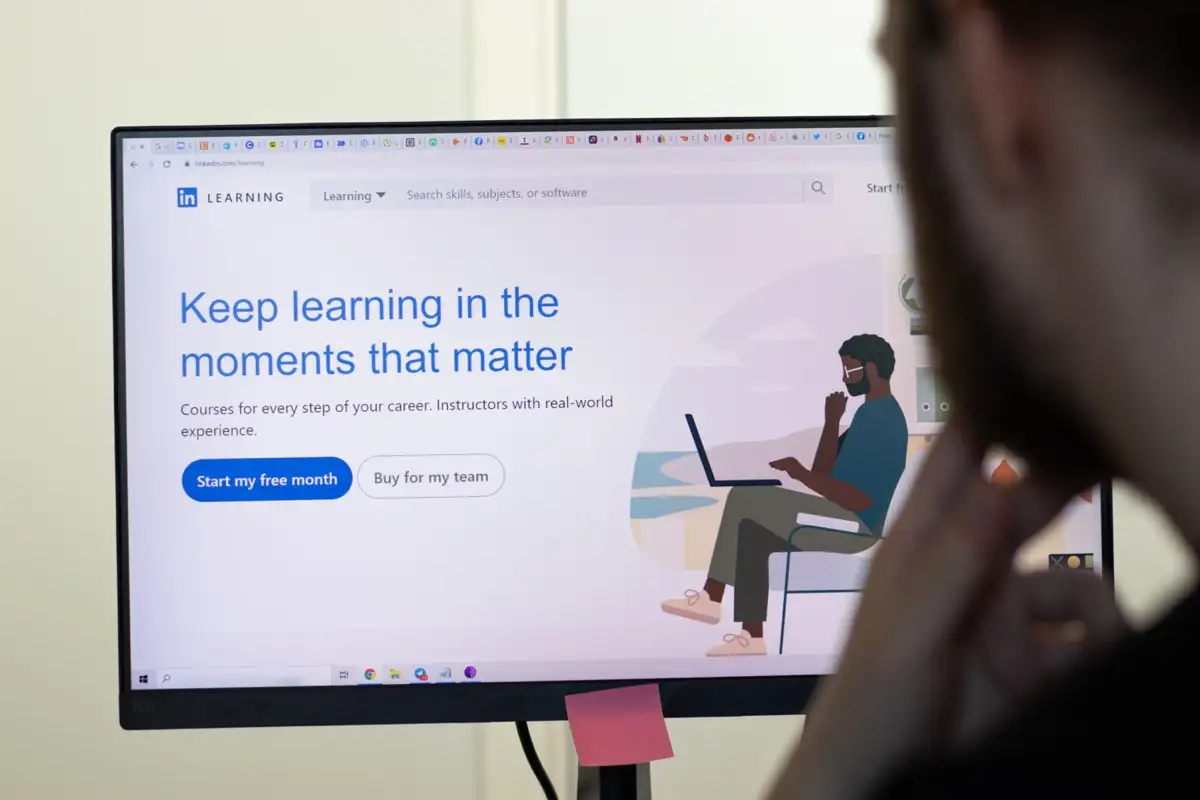
Was bietet Linkedin Learning?
Es gibt für fast jeden etwas, von dem er lernen und seine Karriere aufbauen kann. Linkedin Learning ist ein kostenpflichtiger Dienst, der LinkedIn Premium für ein monatliches Abonnement von 39,99 $ oder ein jährliches Abonnement von 239,88 $ beinhaltet. Sie können Linkedin Learning auch einen Monat lang kostenlos testen. Sobald der Monat abgelaufen ist, zahlen Sie den vollen Preis, es sei denn, Sie kündigen das Abonnement, bevor es verlängert wird.
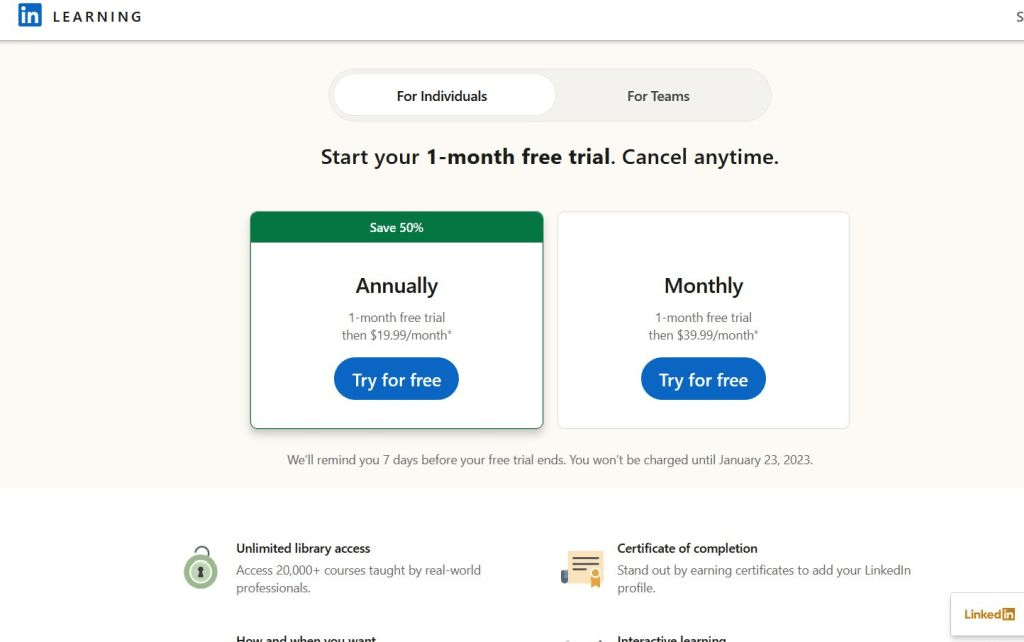
Linkedin Learning bietet einige verschiedene Kategorien von Kursen und viele Unterkategorien innerhalb dieser an. Die vier Kategorien sind Business, Creative, Technology und Certifications.
Unter der Kategorie Business können Sie Kurse auswählen, die auf verschiedenen Rollenleitfäden basieren, z. B. einem Leitfaden für Projektmanager. Es gibt auch eine Vielzahl von Kursen zu verschiedenen Business-Themen, wie zum Beispiel Business Analysis and Strategy, Customer Service oder Leadership and Management. Sie können auch Kurse für unternehmensbezogene Software und eine Sammlung von Lernpfaden finden, die Sie zu einem bestimmten Ziel führen.
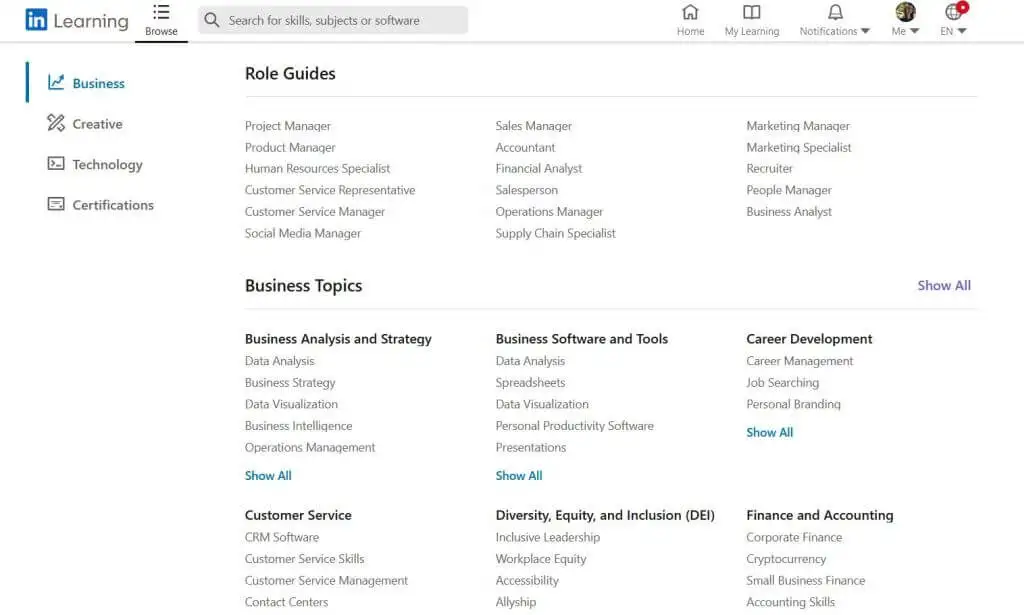
Die Kategorie „ Kreativ “ bietet Ihnen auch Rollenführer, einschließlich Grafikdesigner oder Fotograf. Es gibt viele kreative Themen und Softwarekurse wie Photoshop, Premiere Pro und vieles mehr. Auch für kreative Karriereziele stehen hier Lernpfade zur Verfügung.
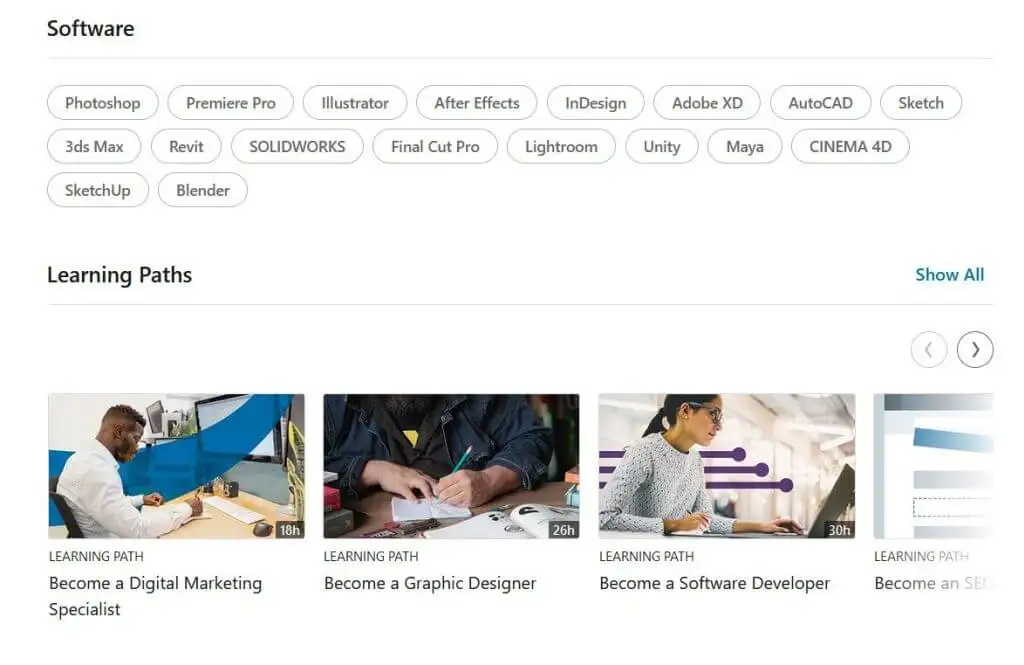
Die Kategorie Technologie enthält auch alle zuvor beschriebenen Abschnitte. Einige der wichtigsten Themen in diesem Abschnitt sind Cloud Computing, Data Science, Datenbankverwaltung und viele mehr. Viele Softwarekurse sind auch in der Kategorie Technologie enthalten, wie Python, Java, WordPress, Linux usw.
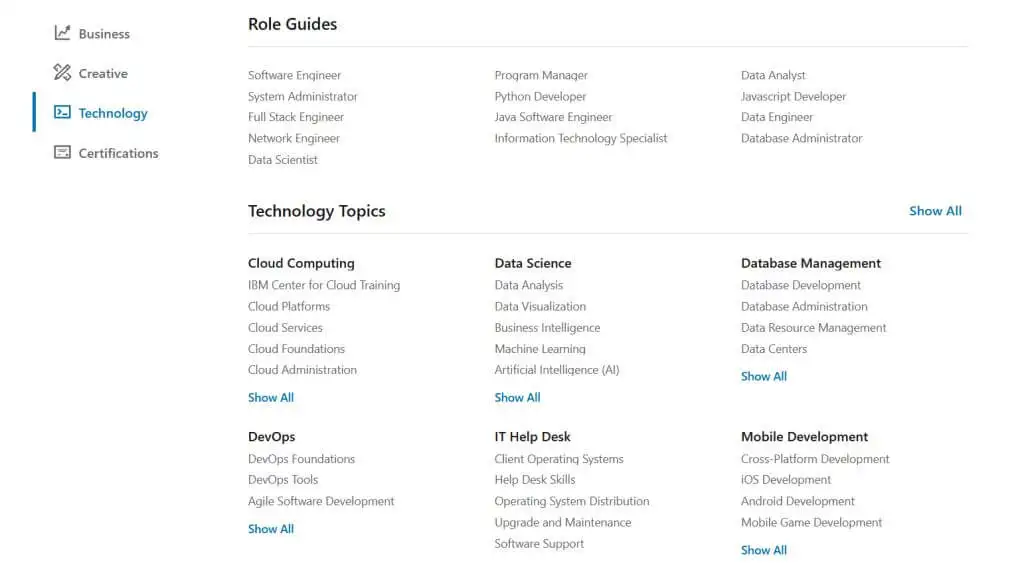
Sie können auch in der Kategorie Zertifizierungen nachsehen, um alle Zertifikate zu finden, die Sie erwerben können. Dazu gehören professionelle Zertifizierungen von Unternehmen wie Meta oder IBM, akademische Credits und die Zertifizierungsvorbereitung für den Erhalt bestimmter Zertifizierungen an anderer Stelle.
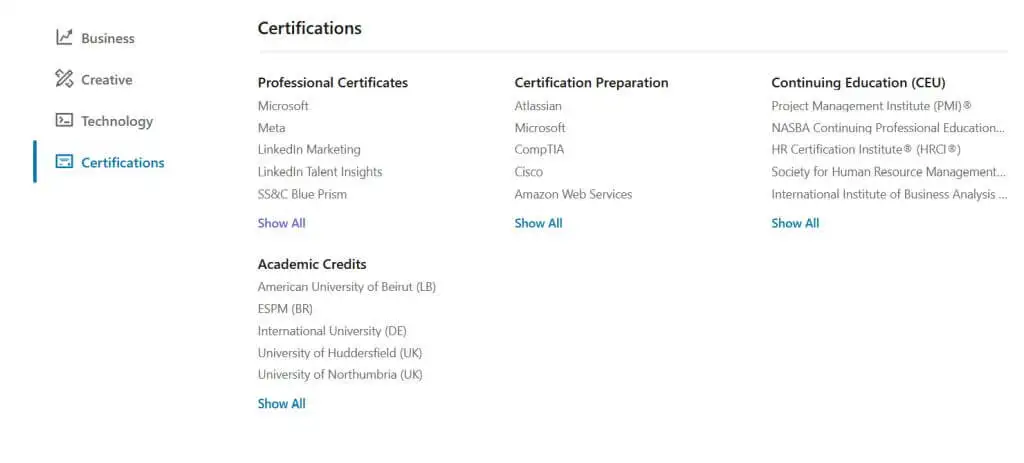
So verwenden Sie Linkedin Learning
Um Linkedin Learning nutzen zu können, benötigen Sie ein Linkedin-Konto. Wenn Sie keine haben, können Sie auf der Linkedin Learning-Website eine erstellen. Wählen Sie als nächstes Start My Free Month und entscheiden Sie, ob Sie ein jährliches oder monatliches Abonnement wünschen.
Von dort aus müssen Sie sich bei Ihrem Konto anmelden (oder eines erstellen) und Ihre Rechnungsinformationen eingeben. Denken Sie daran, dass Sie das Abonnement kündigen können, bevor Ihre kostenlose Testversion endet, ohne dass Ihnen Kosten in Rechnung gestellt werden.
Kurse verwenden
Sobald Sie sich bei LinkedIn Learning angemeldet haben, gelangen Sie auf die Startseite. Suchen Sie nach bestimmten Kursen oder stöbern Sie hier im gesamten Katalog. Wenn Sie einen Kurs finden, den Sie sich ansehen möchten, wählen Sie ihn aus, um zur Kursvideoseite zu gelangen. Hier stehen Ihnen einige Funktionen zur Verfügung, die Ihnen helfen.

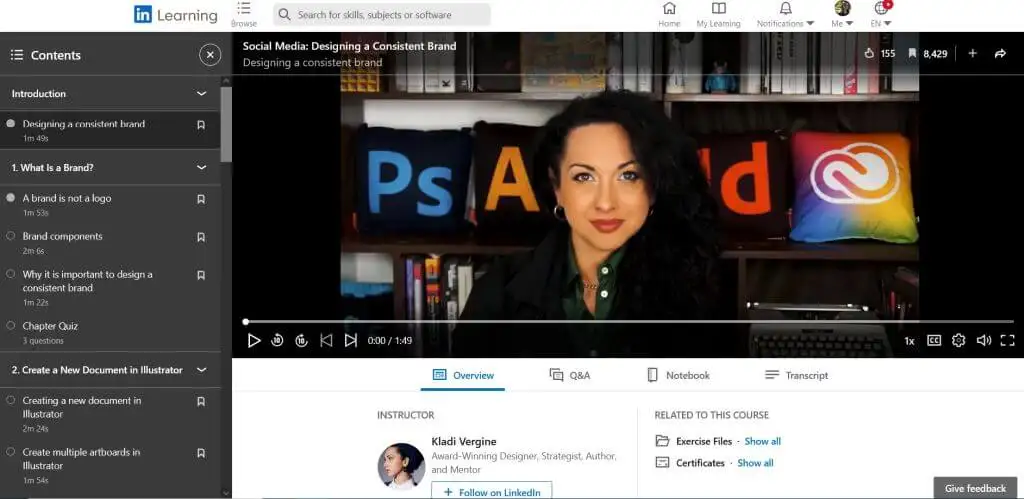
Beachten Sie unter dem Video einige verschiedene Registerkarten.
- Die Registerkarte Übersicht enthält die Kursdetails, die Bewertungen anderer Benutzer und verwandte Kurse.
- Auf der Registerkarte „Fragen und Antworten“ können Sie auf die Schaltfläche „ Fragen “ klicken , um eine Frage zum Video einzureichen.
- Auf der Registerkarte „ Notizbuch “ können Sie Notizen zum Video eingeben und speichern und sie zum Herunterladen exportieren.
- Die Registerkarte „ Transkript “ bietet ein schriftliches Transkript des gesamten Videos.
Auf der linken Seite sehen Sie eine Seitenleiste mit der Kursnavigation. Hier können Sie einen beliebigen Teil des Kurses auswählen, um dorthin zu gelangen. Wählen Sie das Lesezeichensymbol rechts neben jedem Modul aus, um diese Teile mit einem Lesezeichen zu versehen. Reduzieren Sie die Inhaltsliste, indem Sie auf das X klicken, und kehren Sie jederzeit in der oberen linken Ecke dorthin zurück. Um den gesamten Kurs zu speichern, können Sie auf das Lesezeichen-Symbol in der oberen rechten Ecke der Kursvideos klicken.
Um gespeicherte Kurse zu finden, klicken Sie oben rechts in Linkedin Learning auf die Registerkarte „ Mein Lernen“ und gehen Sie zu „Meine Bibliothek“ > „Gespeichert“ .
Ziele setzen und mehr
Wenn Sie zur Registerkarte „ Mein Lernen “ navigieren, sehen Sie einige verschiedene Bereiche: Fähigkeitsbewertungen, Meine Bibliothek und Meine Ziele.
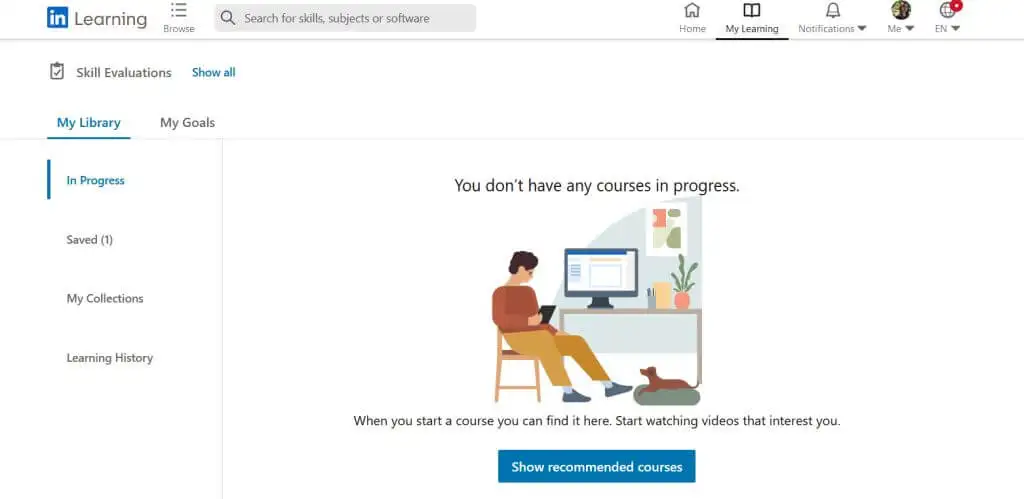
Im Abschnitt „ Meine Bibliothek “ finden Sie Ihre gespeicherten Kurse, wie oben beschrieben. Sie können auch zu Meine Sammlungen gehen und auf Neue Sammlung erstellen klicken, um Kurse in einer Sammlung zu speichern.
Auf der Registerkarte In Bearbeitung sehen Sie Kurse, die Sie gerade belegen, damit Sie sie schnell wieder aufnehmen können.
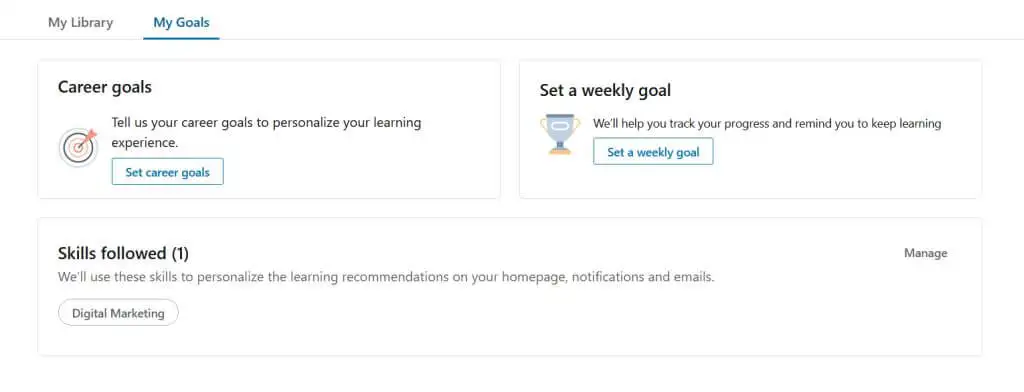
Unter der Registerkarte „ Meine Ziele “ haben Sie die Möglichkeit, sowohl Karriereziele als auch Wochenziele zu erstellen.
Wählen Sie entweder Karriereziele festlegen oder Wochenziel festlegen aus und befolgen Sie dann die Anweisungen, um welche zu erstellen.
Sie sehen auch einen Abschnitt Befolgte Fähigkeiten, in dem Sie Fähigkeiten hinzufügen können, an denen Sie interessiert sind, damit Linkedin Learning Ihre Kursempfehlungen einfacher personalisieren kann.
Unter Fähigkeitsbewertungen können Sie Ihre abgeschlossenen Fähigkeitsbewertungen zu bestimmten Fähigkeiten sehen. Um eine Fertigkeitsbewertung vorzunehmen, können Sie die Fertigkeit finden, indem Sie danach suchen und dann im blauen Feld, das in den Suchergebnissen angezeigt wird, Fertigkeitsbewertung starten auswählen.
Beachten Sie, dass nicht für alle Skills auf Linkedin Learning Skill-Bewertungen verfügbar sind.
Sollten Sie LinkedIn Learning verwenden?
Ob Sie in ein Abonnement für LinkedIn Learning investieren sollten oder nicht, hängt von Ihren Bedürfnissen ab. LinkedIn Learning kann zweifellos eine wertvolle Bereicherung sein, wenn Sie bestimmte berufsbezogene Themen und Fähigkeiten erlernen möchten, in denen Sie Anfänger sind.
LinkedIn Learning wäre am vorteilhaftesten für jemanden, der einen Job in den Bereichen Wirtschaft, Technik oder Kreativwesen anstrebt. Außerdem ist es von Vorteil, wenn Sie bereits LinkedIn nutzen und sich konsequent über die Plattform vernetzen. LinkedIn Learning bietet viele Kursangebote, die für jeden Bereich gelten könnten. Es liegt also an Ihnen, ob Sie Geld ausgeben möchten, um diese Fähigkeiten über diese Website zu erlernen.
In Bezug auf die Qualität sind LinkedIn Learning-Kurse eine ausgezeichnete Wahl, um online Wissen aufzubauen. Viele Funktionen erleichtern das Lernen sowie eine breite Palette von Themen, die von Branchenexperten in ihrem Katalog behandelt werden. Allerdings haben die Themen sicherlich einen karriere- und businessorientierten Fokus, also bedenken Sie das bei Ihrer Entscheidung.
Erfahren Sie mehr mit LinkedIn Learning
Wenn Sie daran interessiert sind, Fähigkeiten und Kenntnisse für die berufliche Entwicklung zu erwerben, ist LinkedIn Learning ein großartiger Ort für Online-Kurse. Es deckt viele Themen ab und kann Ihnen helfen, Ihre Karriere voranzutreiben oder als Unternehmer zu wachsen. Es lohnt sich, sich die kostenlose Testversion der Website anzusehen und zu sehen, ob diese Plattform für Sie geeignet ist.
